Jak monitorovat systémové zdroje Chromebooku pomocí Cog

Přestože jsou Chromebooky obecně považovány za stroje "pro běžné použití", stále se stávají výkonnějšími a všestrannějšími. A když stále dělají více, zatížení na stroji přirozeně stoupá. Hledáte-li skvělý způsob, jak rychle a snadno udržovat karty na tom, co Chromebook dělá, nehledejte víc než Cog.
Pokud se nativní správce úloh Chrome zmizí
Nyní, než se přeskočíme do toho, co je Cog , hovoříme o nativním manažerovi úloh v OS Chrome. Jedná se o skvělý nástroj, který vám umožní jednoduše vyhledávat aplikace s přísunem zdrojů a Cog nemá nahradit toto. Místo toho je skutečně užitečné vedle správce nativního úkolu Pokud nejste seznámeni s nativním manažerem úloh v systému Chrome OS, existují dva způsoby, jak jej spustit:

> Více nástrojů> Správce úloh
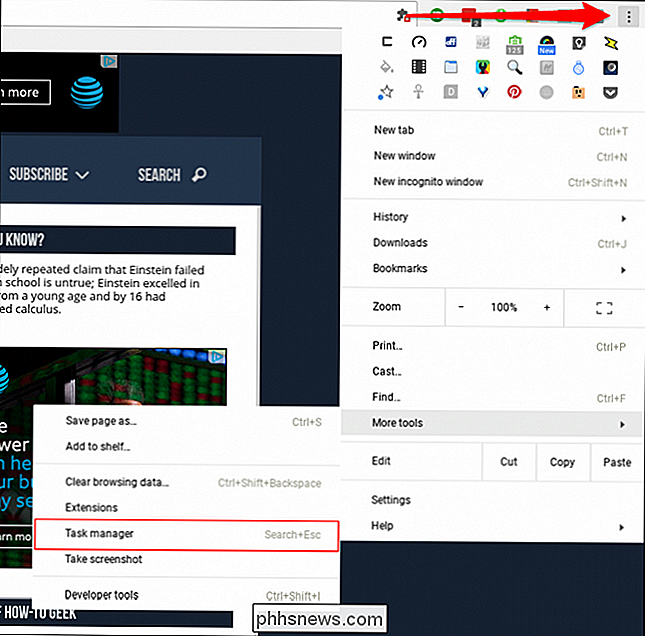
- Klepnutím na klávesu Search + Escape na klávesnici
- vám poskytne pěkný přehled o tom, co se děje se systémem, ačkoli ve velmi prostém Jane, přímočarém textu založeném na textu. (Čtěte: je to ošklivé.)
Není to jen mírně [opravdu] neatraktivní, ale i jeho informace jsou omezené. To je místo, kde Cog vstoupí do hry.
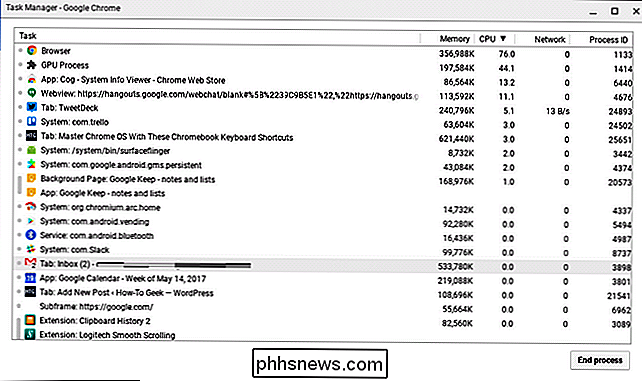
Získání pohledu na větší obrázek s Cog
Zatímco Chrome OS nativní správce úloh je skvělý pro získání přesných čísel a kontrolu vrcholových procesů, někdy nemusíte vidět granulární statistiky -však místo toho je větší pohled na to, co systém dělá, je nutné.
Pokud jste to ještě neučinili, pokračujte a nainstalujte Cog.
Jakmile to skončí, vypálte toho malého chlápka. Úplné informace jsou super jednoduché:
Operační systém
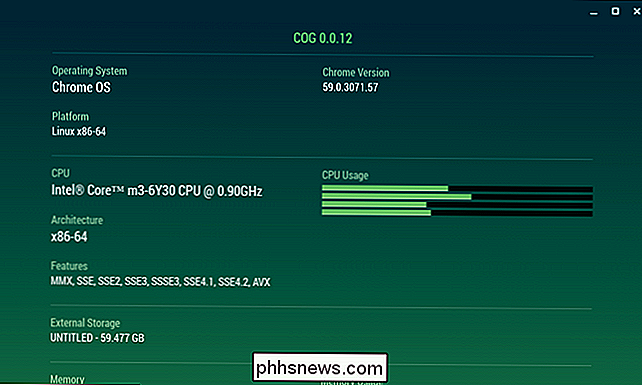
CPU
- Vyměnitelné úložiště
- RAM
- Internetové připojení
- Jazyk
- Pluginy
- Je to skvělý způsob, jak se rychle podívat na to, co se děje v zákulisí, zvláště pokud máte podezření, že se něco děje.
- cítí se zatažený, zapálil Cog a podíval se na to, co CPU dělá - jestli to vypadá maximálně, je tu dobrá šance, že nějaká vyděšená aplikace potřísní hodinové cykly. Pak se můžete vrátit zpět do správce úloh a zjistit přesně, co to způsobuje, a pak ho zabít. Vrah.
- Ale opět je to všechno o tom větší obrázek. Jako kdybyste si nepamatovali, jaký procesor má váš Chromebook. Nebo potřebujete znát vaši adresu IP. Nebo musíte
znát
přesný počet pixelů na displeji při jeho aktuálním rozlišení. Cog má záda.
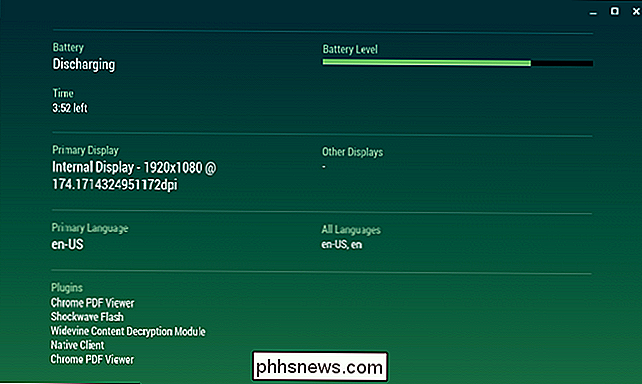
Sledování statistik systému není něco, co by uživatel musel dělat (nebo dokonce se o to stará), ale nástroje jako Cog jsou skvělé pro OS Chrome, když potřebujete abyste viděli, co se děje. Určitě je třeba, aby každý uživatel systému Chrome OS potřeboval nainstalovat.

Jak přizpůsobit úrovně alarmů Nest Secure
Nest Secure má tři různá nastavení alarmů: Off, Home a Away. Zde je návod, jak přizpůsobit některé z těchto nastavení tak, aby vyhovovaly vašim potřebám. Zde je návod, jak každá úroveň alarmu vyfoukne: Vypnuto: Detekují se a zapisují se pouze otevírání a zavírání dveří / Domácí a strážní: Detekují se a zapisují se pouze otevírání a zavírání dveří / oken, ale alarm se ozve a vy dostanete upozornění.

My, koncoví uživatelé, vidíme pouze grafické ovoce emojiho systému. Pod všemi těmi miliony smajlíků, srdcí a drobných hromad pokladů, které denně posílají, je zde podrobný a standardizovaný kódový systém, jehož cílem je zajistit, aby všichni viděli to samé. Páteř emoji je sdílený velmi textové zprávy jejich vložené do: Unicode.



